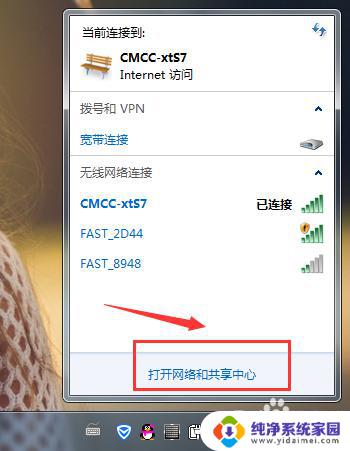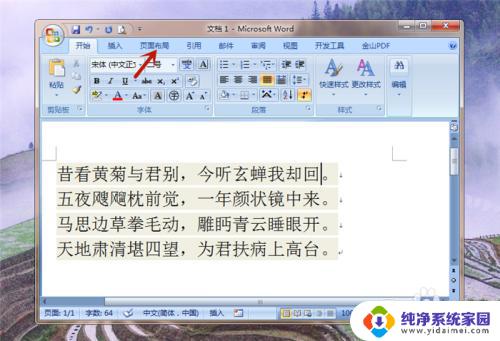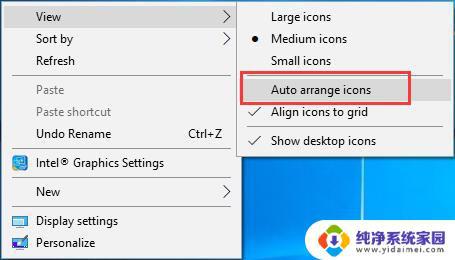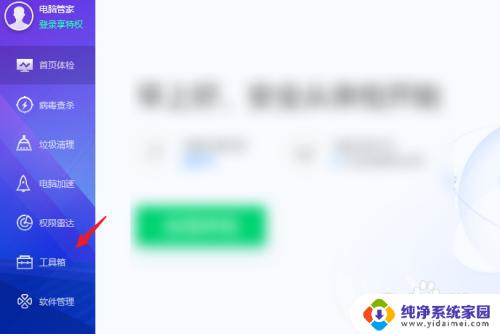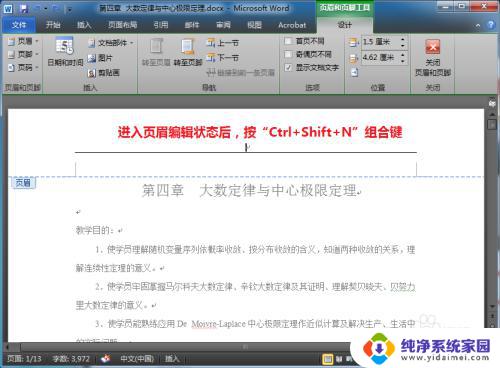电脑截图怎么画框?教你两种简单实用方法!
更新时间:2023-07-08 15:58:54作者:xiaoliu
电脑截图怎么画框,在日常生活和工作中,我们常常需要将电脑屏幕上的某个区域进行截图,而如何在截图时画出一个精准的框,显得尤为重要。下面将为大家介绍几种实用的方法,让你轻松掌握电脑截图的画框技巧。
具体步骤:
1.首先我们需要准备的是登录QQ,因为我们使用QQ截图比较方便,功能也比较全。登录上扣扣后,我们打开想要截图的页面。然后按着ctrl+alt+A,然后按住鼠标左键,开始截图。如下图

2.第二步,我们看一下这个页面。就是我们截的图,大家可以熟悉一下这个页面显示的东西。如下图
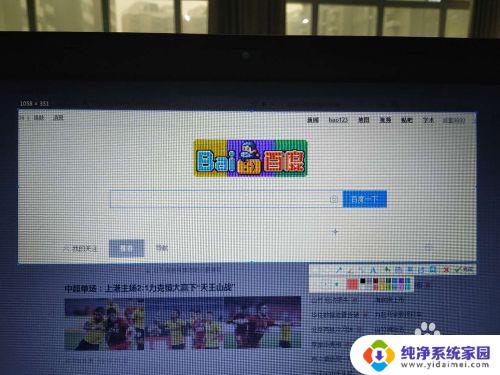
3.接着我们看一下功能上有个长方形框和圆圈,这个意思就是点着长方形就能在截图上画长方形。点圆形就能画圆形。如下图
其他功能自己慢慢尝试,道理都是一样、
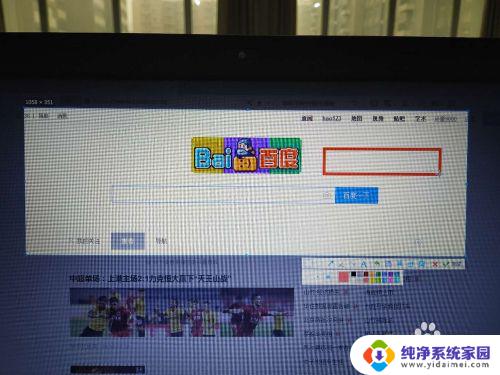
4.第四步,我们试着画框。如下图
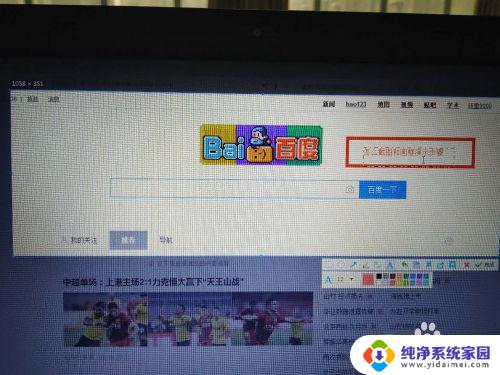
5.第五步,我们保存一下这个截图。如下图

6.第六步,保存路径选择桌面上后,再桌面上就可以看到刚才截的图了。如下图
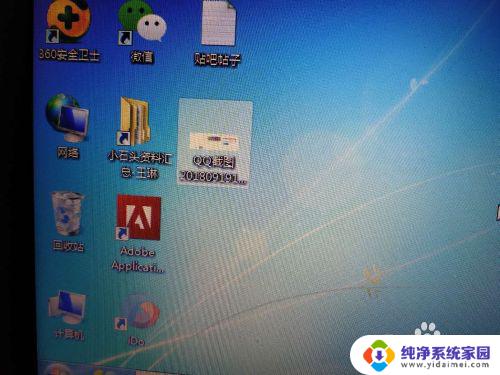
7.最后我们看一下刚才做的图,是不是这样的呢?这下你学会了把。
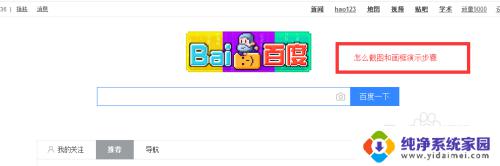
以上便是电脑截图如何画框的全部内容,若有不解之处,用户可根据本文提供的方法进行操作,希望能对大家有所帮助。